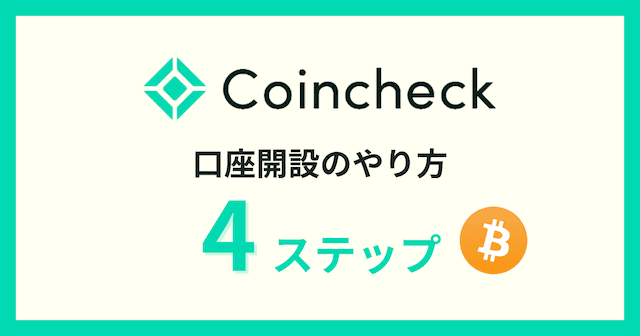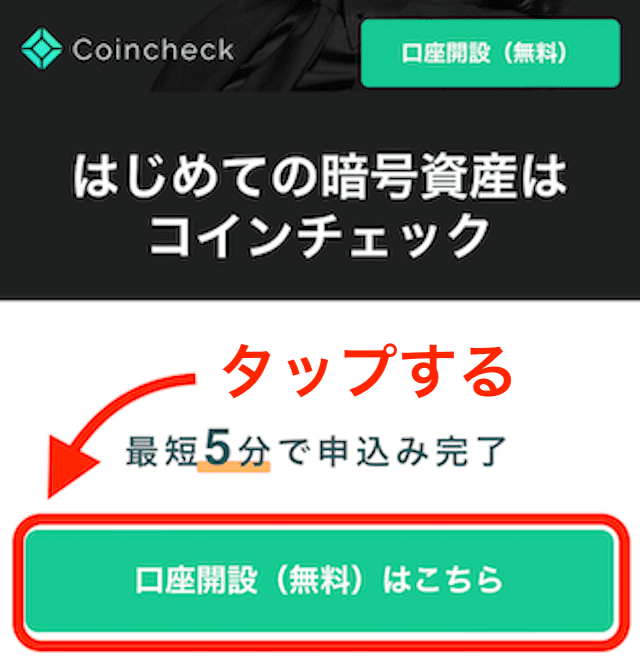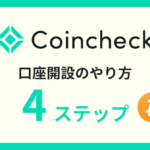記事内にプロモーションが含まれています



以上のような悩みを持つ人のために記事をご用意しました。
コインチェックはスマホアプリDL数が※国内No.1の人気仮想通貨取引所です。(※対象:国内の暗号資産アプリ、データ協力:AppTweak)
本記事を読めば、これから初めて仮想通貨デビューする初心者でも簡単にコインチェックの口座開設ができるようになります。
\最短5分!無料で口座開設/
本記事の内容
- コインチェックの口座開設に必要なもの3つ
- コインチェックの口座開設のやり方4ステップ
- コインチェックの本人確認審査の時間、日数はどれくらいかかる?
- コインチェックで暗号資産の取引をする4つのメリット
- コインチェックで暗号資産の取引をするデメリット
- コインチェックの口座開設はどんな人におすすめ?
- まとめ

気になる項目をクリック(タップ)すると一瞬で移動しますよ!
本記事の信頼性
筆者は2018年より暗号資産投資を始め8桁運用。コインチェックやbitFlyer、Bybitなど複数の取引所で投資をしてきた経験をもとに執筆しています。
コインチェックの口座開設は最短5分で始められます。
口座開設は無料です。仮想通貨に興味がある人は、とりあえず口座開設を済ませておくのことをおすすめします。
\最短5分!口座開設は無料/
この記事のポイント
コインチェックの口座開設に必要なもの3つ
コインチェックの口座開設に必要なものは以下の3点です。
- スマートフォン
- メールアドレス
- 本人確認資料(運転免許証、マイナンバーカード、パスポートなど)

本人確認時にスマホで顔写真の撮影も行いますよ。
コインチェックの口座開設のやり方4ステップ
コインチェックの口座開設には、大きく分けると4つのステップがあります。
コインチェック口座開設のやり方4ステップ
手順が多いように感じますが、スムーズに入力作業を行えば、最短5分で口座開設の手続きが完了しますよ。
アカウントを登録する
コインチェックのアカウントを登録するには以下の3つの手順が必要です。
STEP1:アカウント登録の流れ3ステップ
まずはコインチェックの公式HPにアクセスしてアカウントを登録しましょう。
①コインチェック公式HPへアクセス
「口座開設(無料)はこちら」をタップ。
②メールアドレスとパスワードを登録
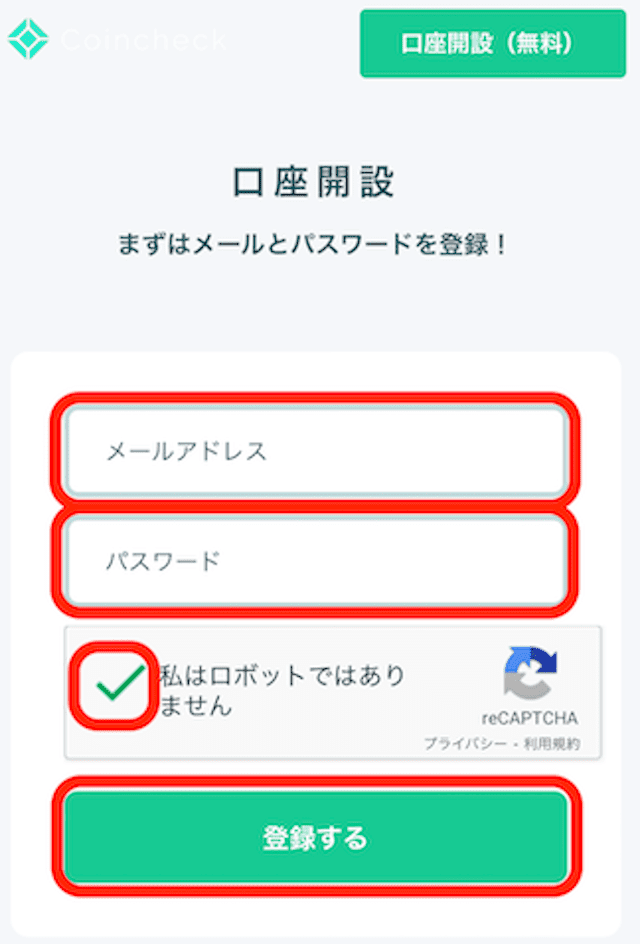
次に、口座開設ページからメールアドレスとパスワードを登録してください。

パスワードは半角英数字混在、8文字以上で設定してください。忘れないようにメモを取っておきましょう!
メールアドレスとパスワードの入力が終わったら、「私はロボットではありません」にチェック✅を入れて、「登録する」をタップしてください。
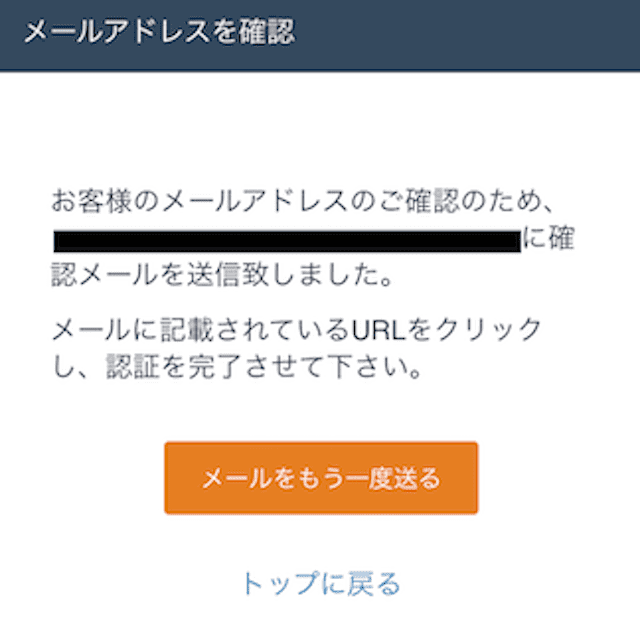
登録したメールアドレス宛に確認メールが届きます。
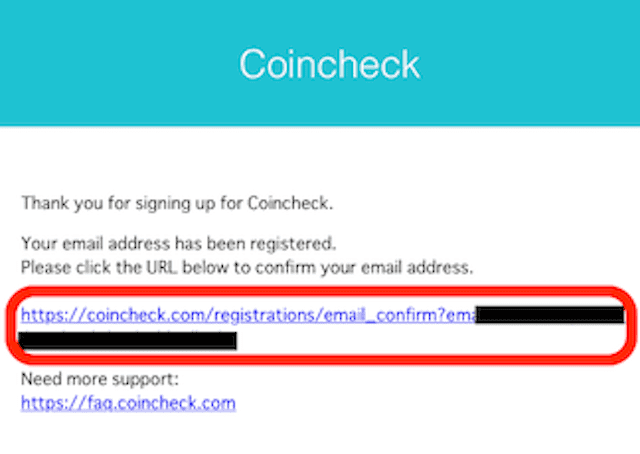
「【Coincheck】Email address registration has been completed」または「【Coincheck】登録メールアドレス確認のお願い」というタイトルのメールが届きます。
URLが2つあるので、上の赤枠で囲んだ部分のURLをクリックしてください。

普通は日本語のメールが届きますが、私の場合なぜか英語のメールが届きました。
③各種重要事項に同意
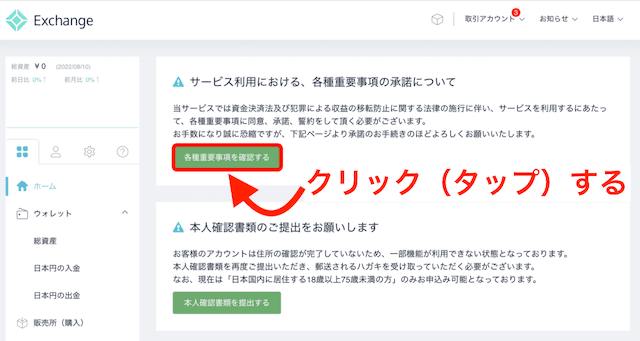
確認メールのURLをクリックすると上記のような画面が開きます。

私の場合、パソコンで操作しましたが、スマホの場合も同様の画面が開くと思います。
次に「各種重要事項を確認する」をクリックしてください。
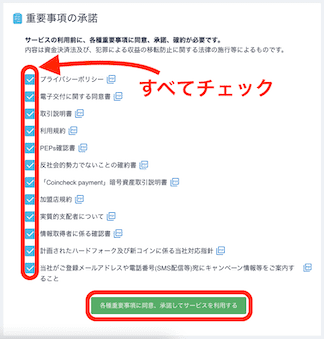
重要事項の承諾画面が開いたら、すべてチェック✅を入れたら「各種重要事項に同意、承諾してサービスを利用する」をクリック。
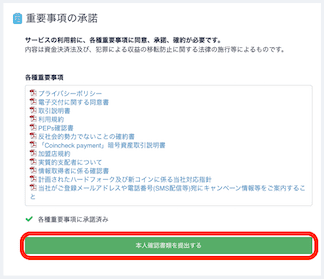
再び「重要事項の承諾」というタイトルの画面が開きますが、前の画面と内容が異なります。
上記画面が開いたら、「本人確認書類を提出する」をクリックしてください。
以上で、STEP1:アカウントの登録作業は終了です。
基本情報(個人情報)の入力
アカウント登録が完了したら、次は基本情報(個人情報)の入力をします。
STEP2:基本情報(個人情報)の入力4ステップ
以上の6ステップについて、順番に解説します。
①電話番号の登録
STEP1の最後の画面、「本人確認書類を提出する」をクリックすると、電話番号認証画面が開きます。
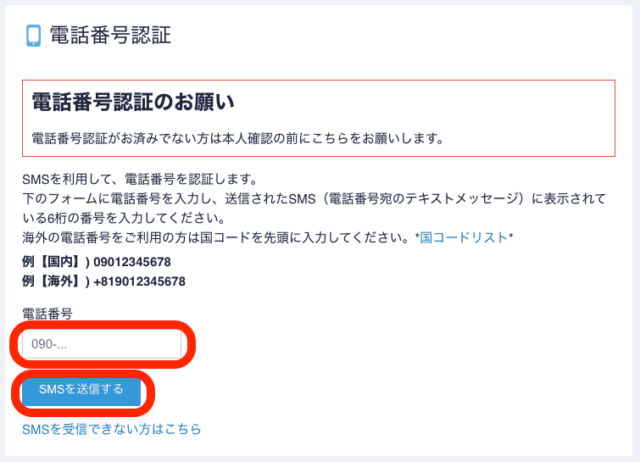
携帯電話番号を入力して「SMSを送信する」をクリックしてください。
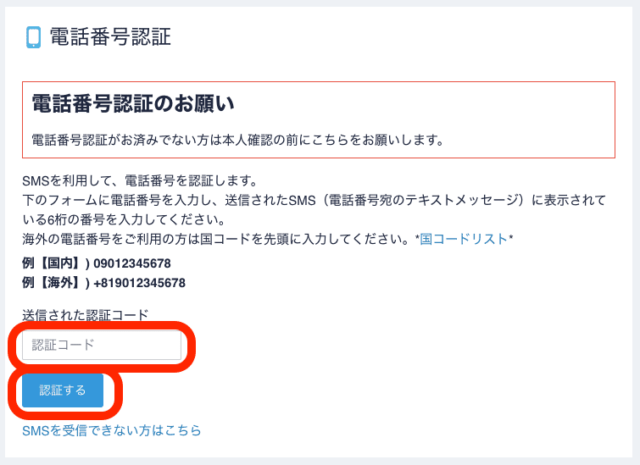
SMSに届いた6桁の認証コードを入力して、「認証する」をクリック。
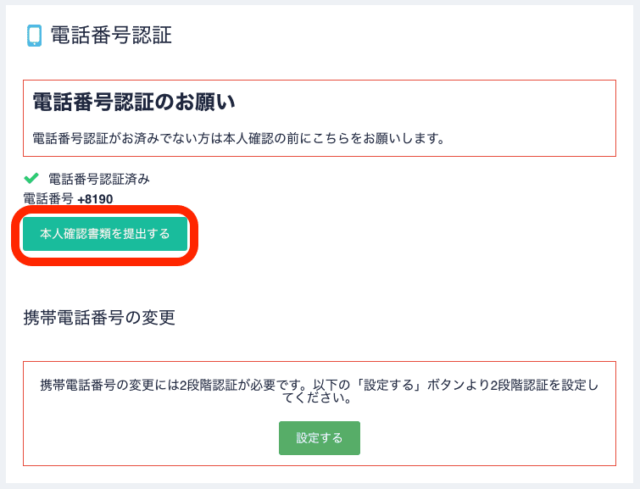
これで電話番号の認証が完了しました。
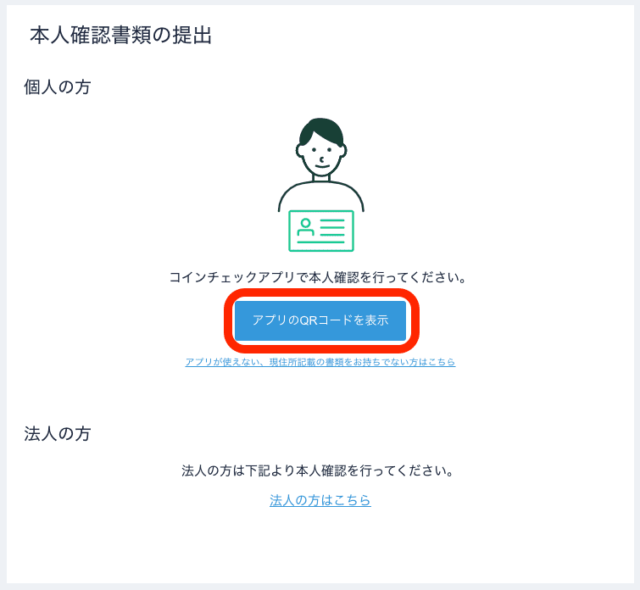
②コインチェックのアプリをインストール
次に、本人確認書類の提出画面が開きます。
アプリのQRコードを表示をクリックしてください。
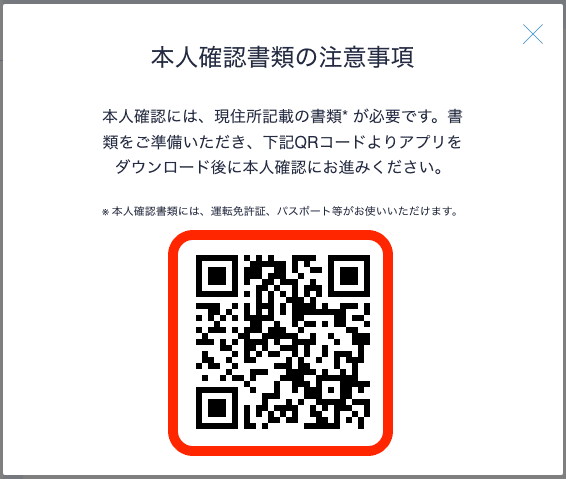
QRコードを読み込んでください。うまく読み取れない場合は、以下のリンクからもダウンロードできます。
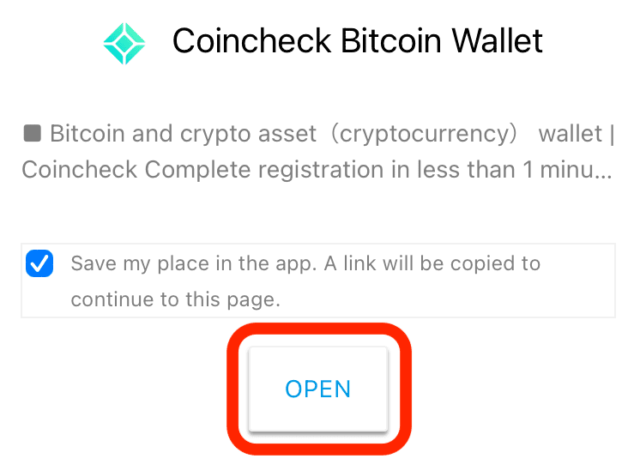
QRコードを読み込むと上のような画面が開きます。
「OPEN」をクリックしてください。
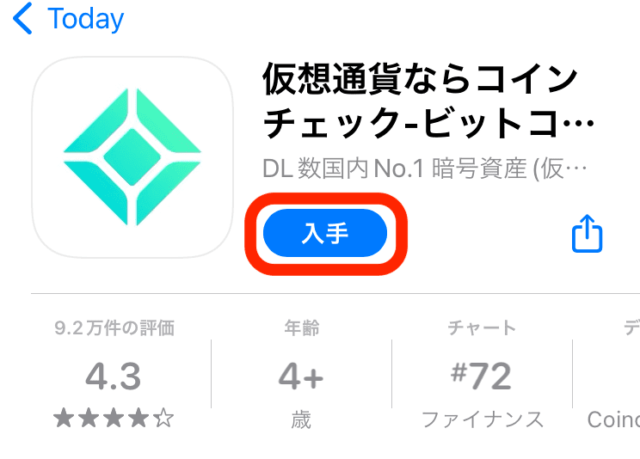
ビットコインアプリのダウンロード画面が開くので「入手」をタップ
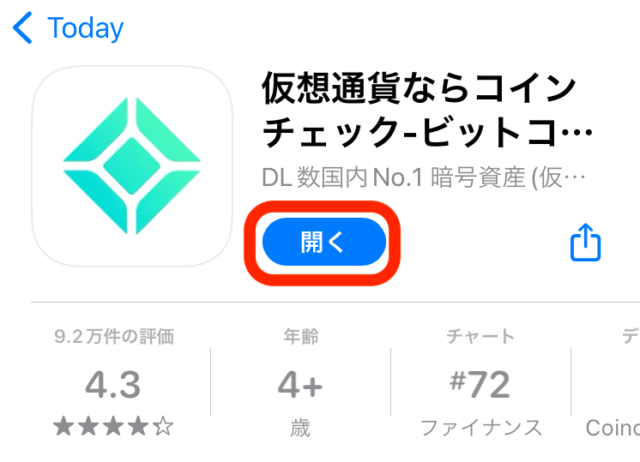
続いて「開く」をタップ。アプリが開けたらインストールは完了です。
③コインチェックのアプリからログイン
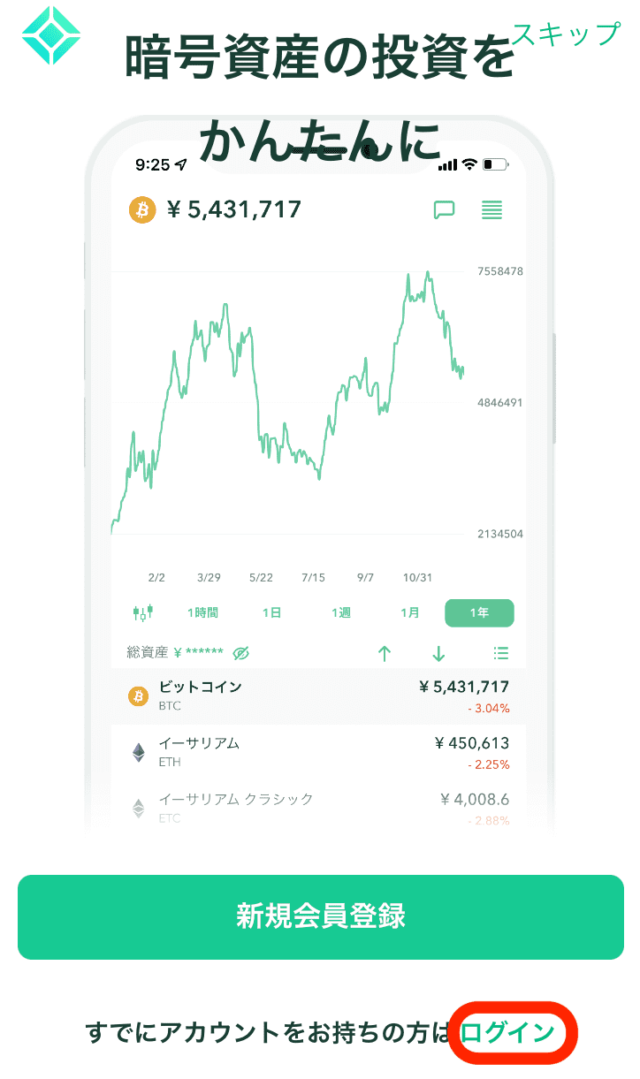
「ログイン」をタップ。

アカウントはSTEP1で登録済みなので、新規会員登録ではなく、ログインを選択してくださいね。
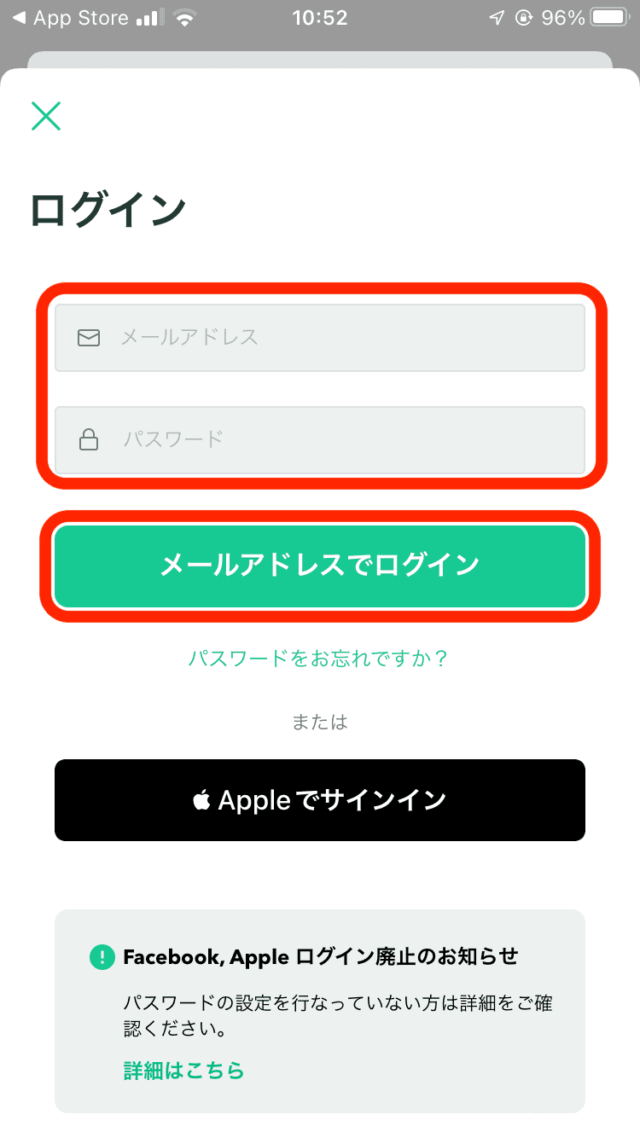
STEP1で登録した、メールアドレスとパスワードを入力後、「メールアドレスでログイン」をタップ。
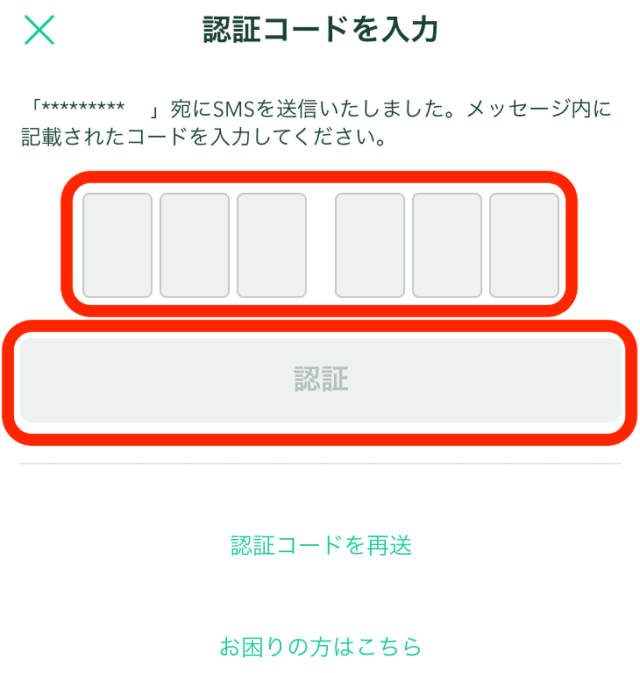
スマホにSMSが届くので、メッセージ内に記載された6桁の認証コードを入力。
認証ボタンが緑になったら「認証」をタップ。

SMSが届かなかった場合は、「認証コードを再送」をタップしてみてください。
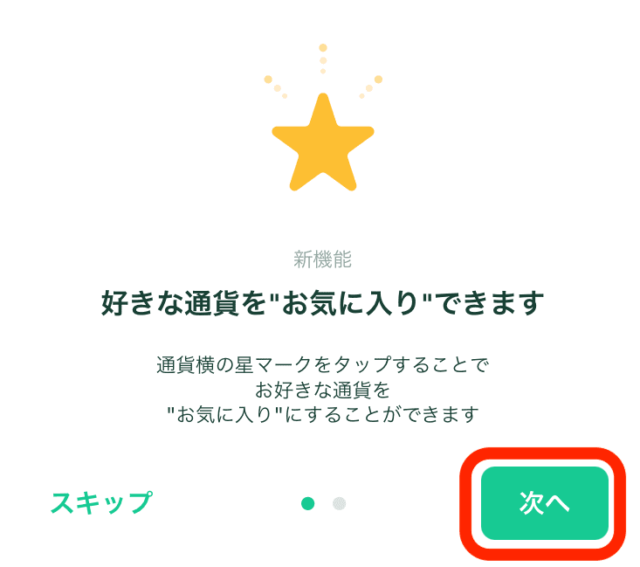
新機能の紹介画面が出たら、「次へ」をタップ。
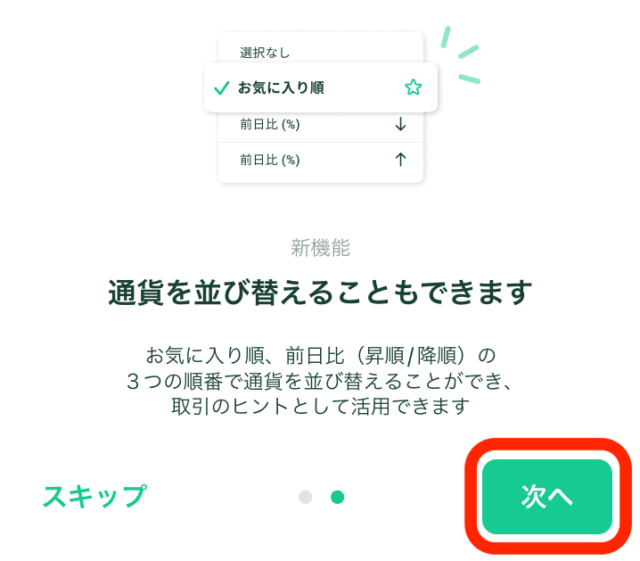
再度、「次へ」をタップ。

新機能の紹介は読み飛ばしてもいいですが、読んでおくと、後々役に立ちますよ。
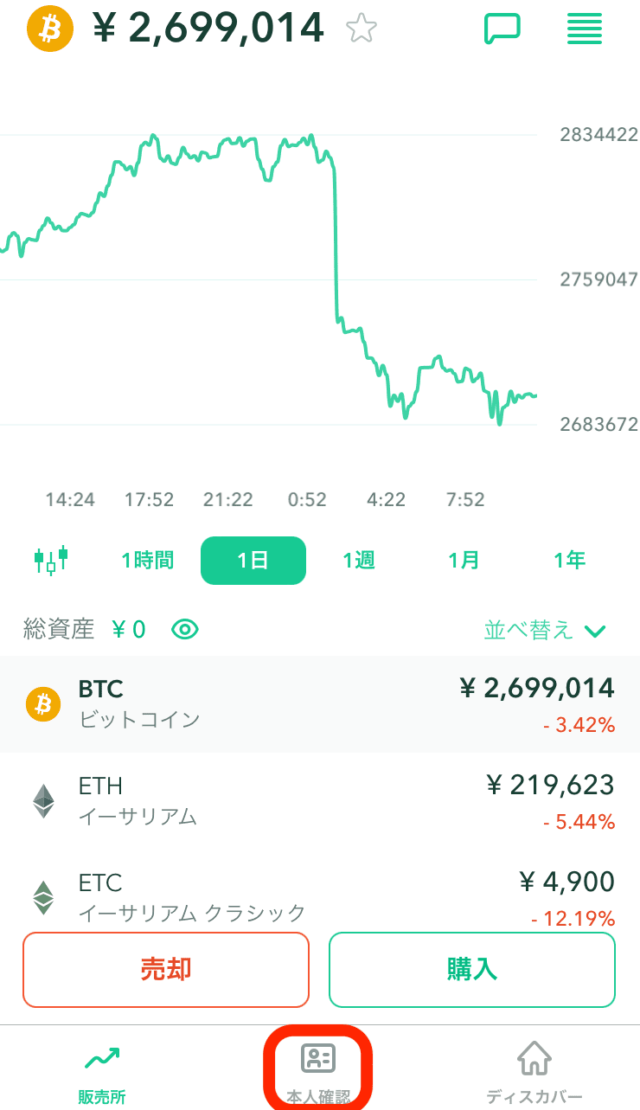
ここまで行けば、コインチェックアプリのログイン作業は完了です。
④基本情報、勤務情報入力
続いて基本情報、勤務情報入力に移ります。
前の画面でアプリのトップページが表示されているので、画面下の「本人確認」をタップ。
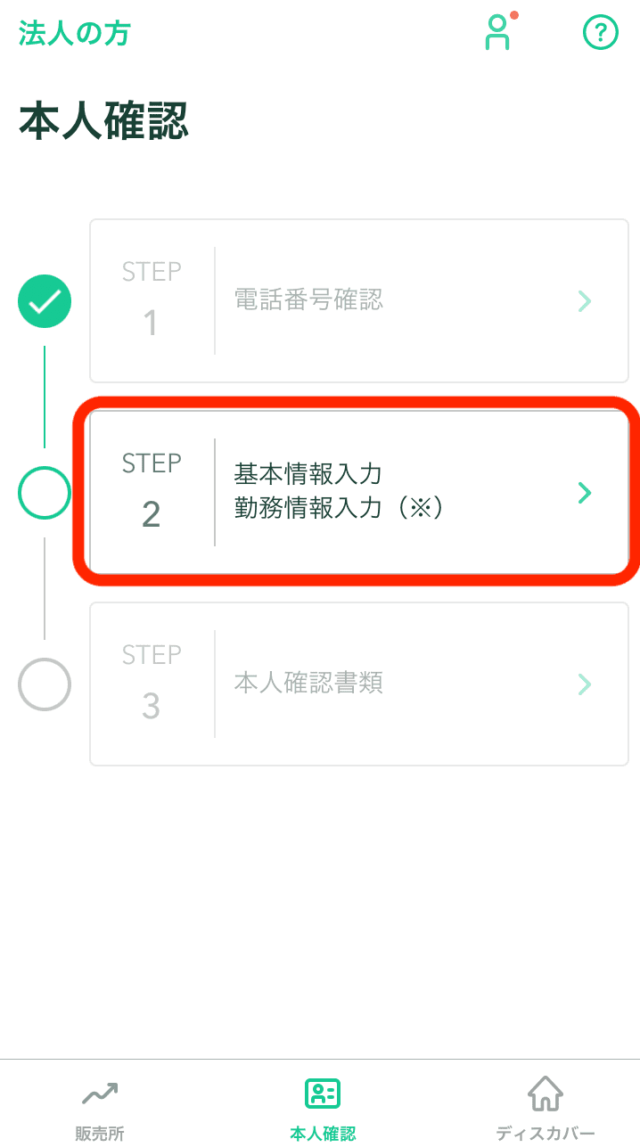
本人確認ページが表示されたら「基本情報入力、勤務情報入力」をタップ。
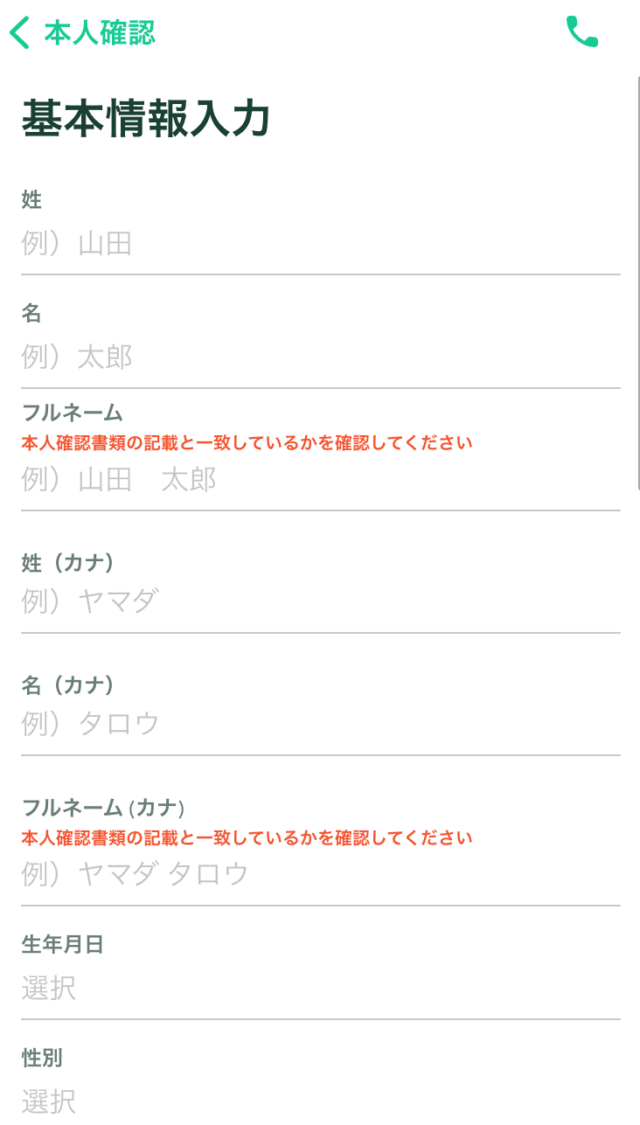
基本情報入力画面が表示されたら、上から順番に姓名などの個人情報を入力してください。
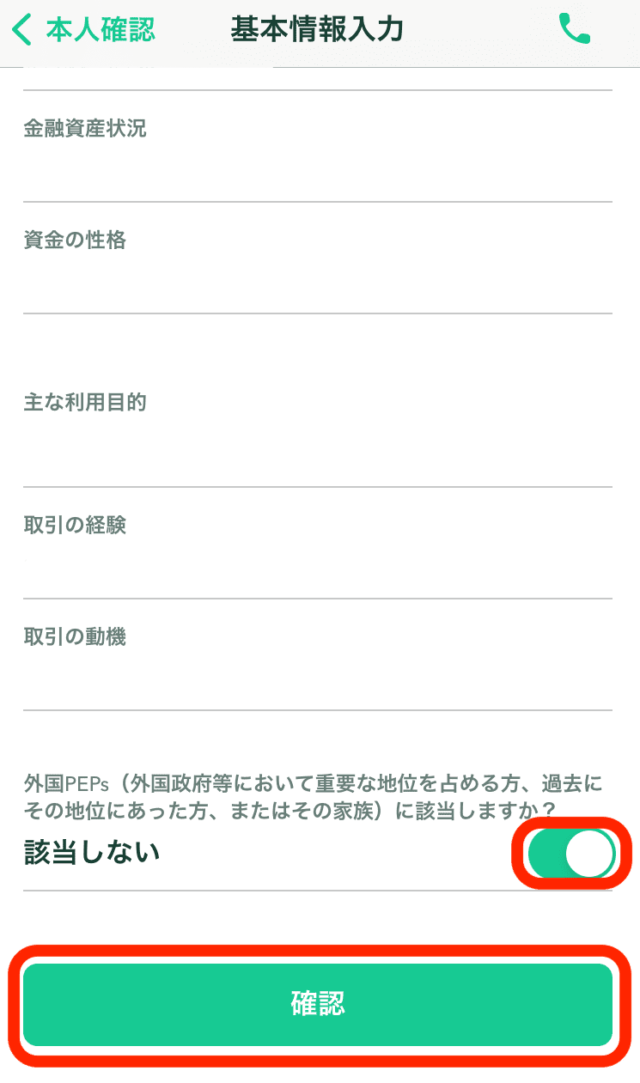
すべて入力が完了したら、外国PEPsに該当しますか?の質問に対して「該当しない」をタップ。
最後に「確認」をタップ。
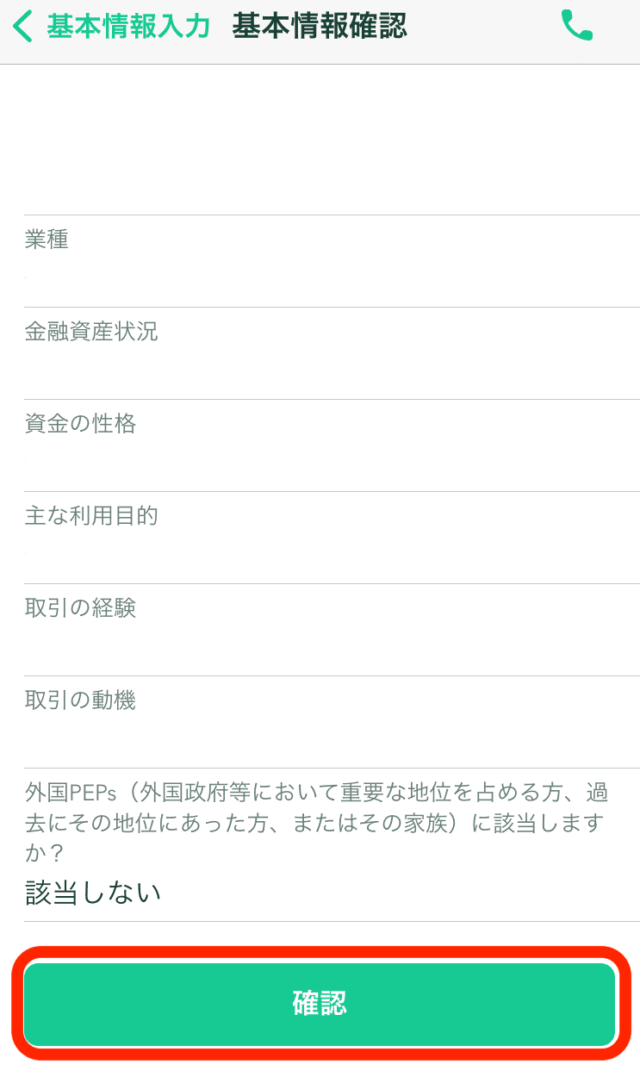
基本情報確認の画面が表示されるので、入力した内容に誤りがないか確認した後、「確認」をタップ。
ここまでで基本情報、勤務情報の入力作業は完了です。
本人確認情報の提出
続いて、本人確認情報を入力していきます。
本人確認情報の提出2ステップ
①本人確認情報を提出
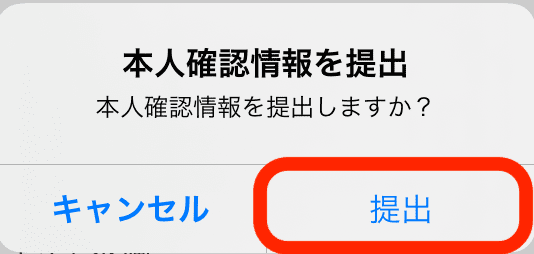
基本情報確認が完了したら「本人確認情報を提出」の画面が表示されるので「提出」をタップ。
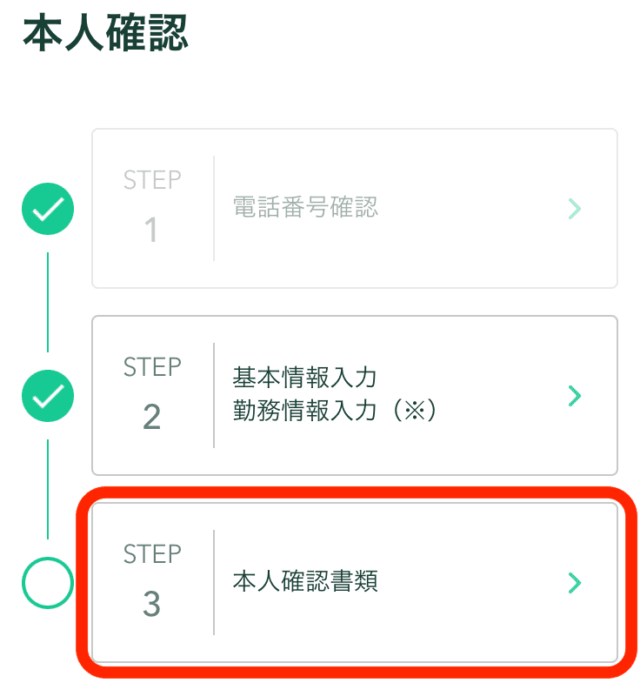
本人確認画面が表示されるので「本人確認書類」をタップ。

本人確認書類として、運転免許証、パスポート、運転経歴証明書、住民基本台帳カード、個人番号カードの中から1つ選んでタップしてください。

個人番号カードはマイナンバーカードのことですよ。
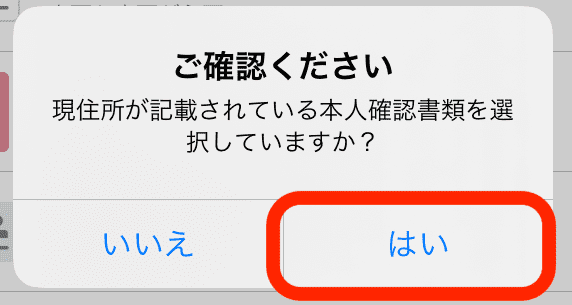
選択した本人確認書類に現住所が記載されているか、確認した上で「はい」をタップ。

最近引っ越した人は、本人確認書類が引越し前の住所になっていないか確認してくださいね。
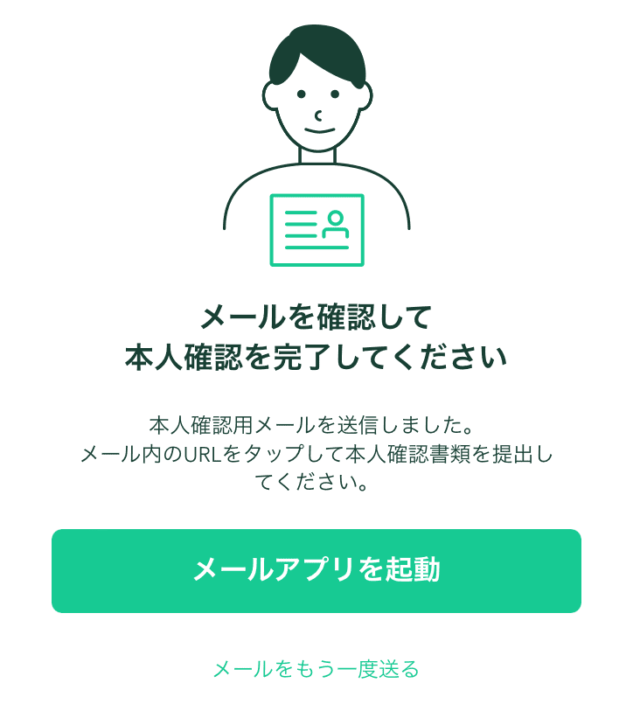
上記画面が開くと本人確認書類の提出確認メールが送信されるので、STEP1のアカウント登録で登録したメールアドレスをチェックしてください。
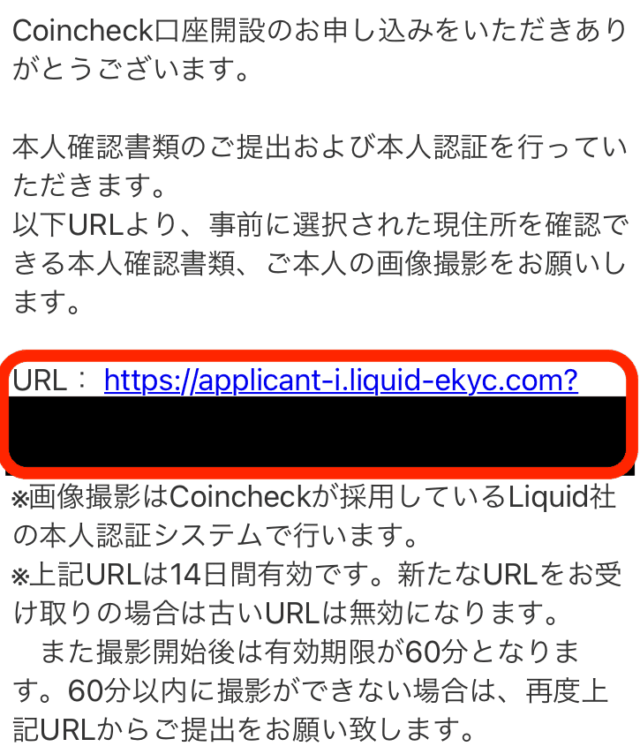
「【Coincheck】本人確認書類提出について」という件名のメールが届きます。
メールに記載されたURLをタップしてください。
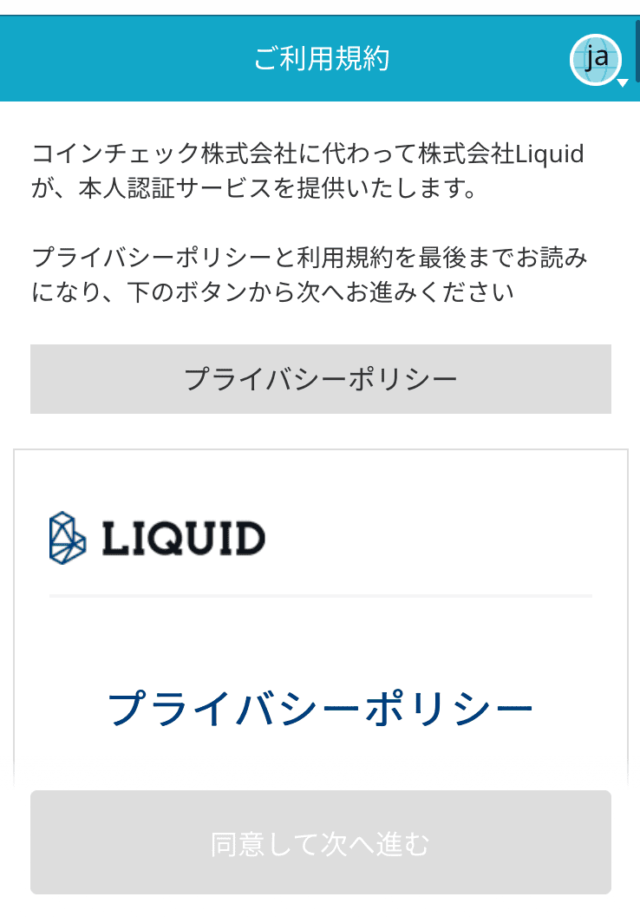
メール記載のURLをタップすると「ご利用規約」の画面が開きます。
次に進むには、一番下まで画面をスクロールする必要があります。
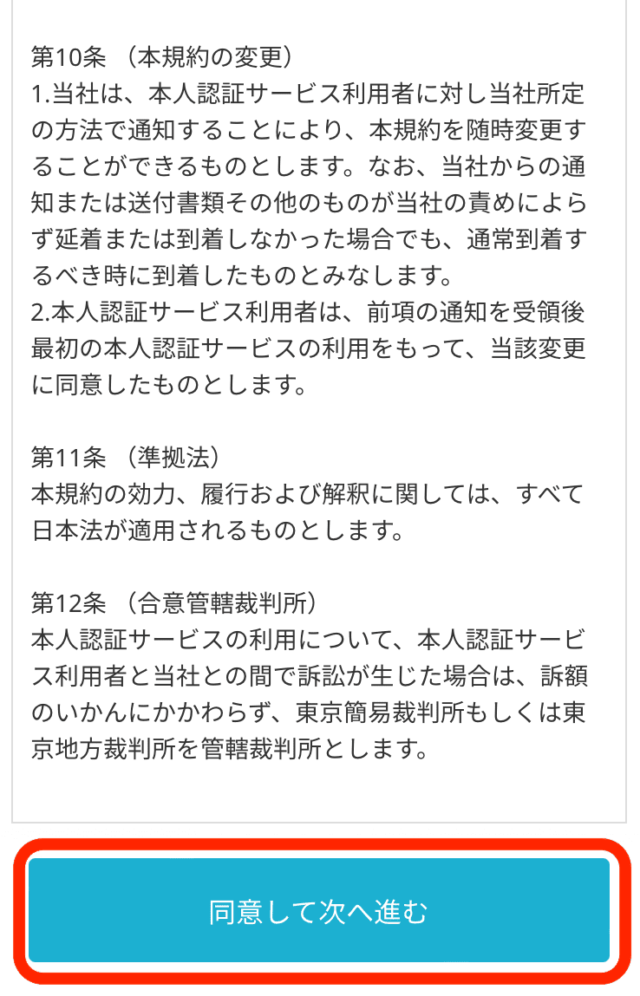
一番下までスクロールしたら「同意して次へ進む」のボタンが青色になるので、タップしてください。
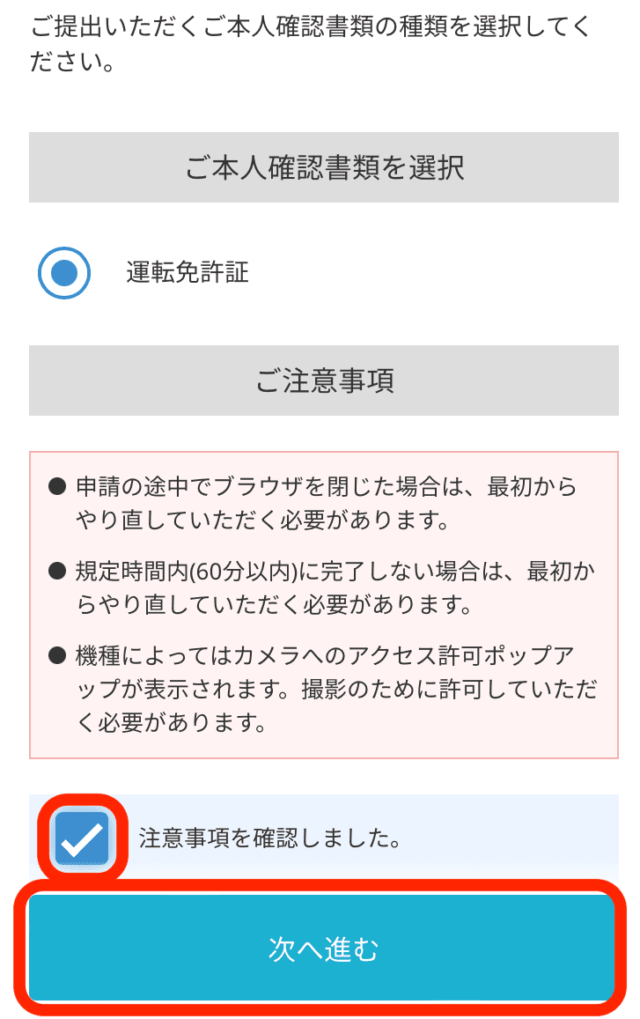
上記画面が表示されるので、注意事項を読んだ上で「注意事項を確認しました。」にチェック✅を入れて「次へ進む」をタップ。
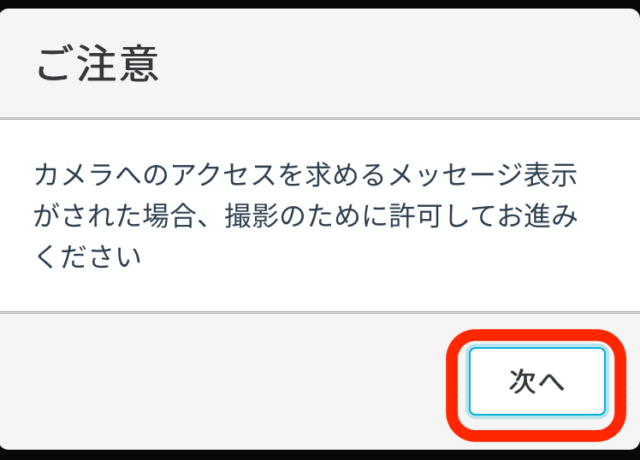
上記画面が表示されたら「次へ」をタップ
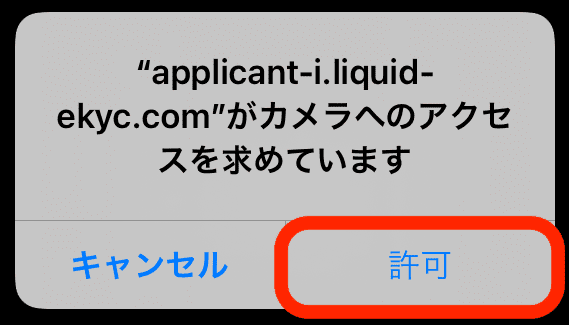
スマホで本人確認書類と顔写真の撮影を行うので「許可」をタップ。
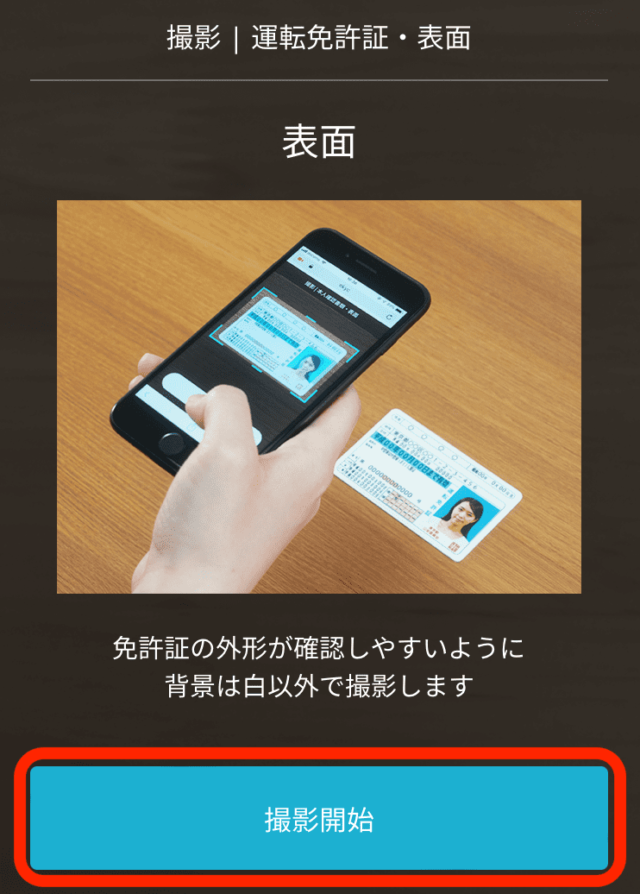
ここからはスマホで本人確認書類の撮影になります。まずは表面の撮影。
「撮影開始」をタップするとスマホがカメラモードになって撮影できます。
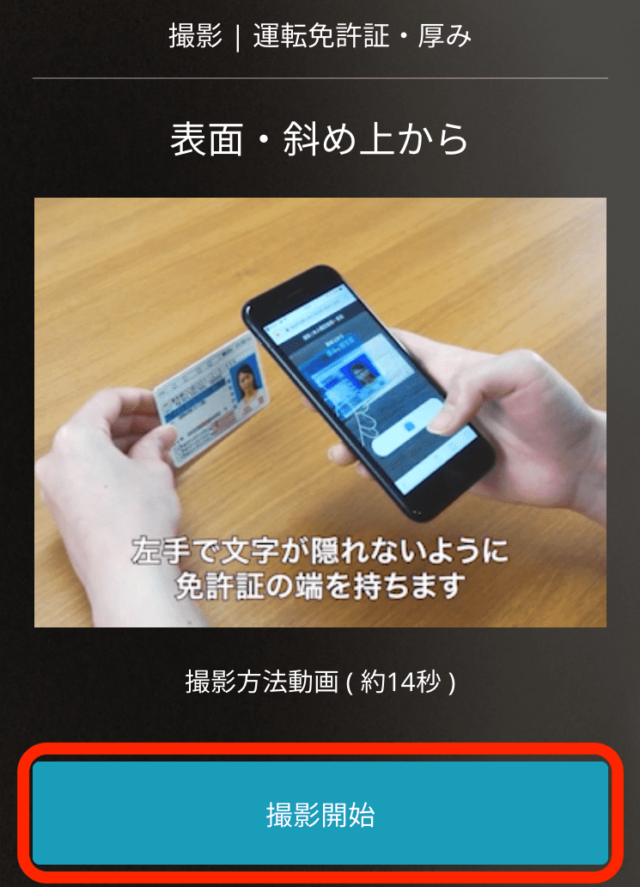
続いて、厚みの確認です。斜め上からの撮影なので少し難易度高めです。

枠内にきれいに収めるのは難しいので、だいたい合っていればOKです。
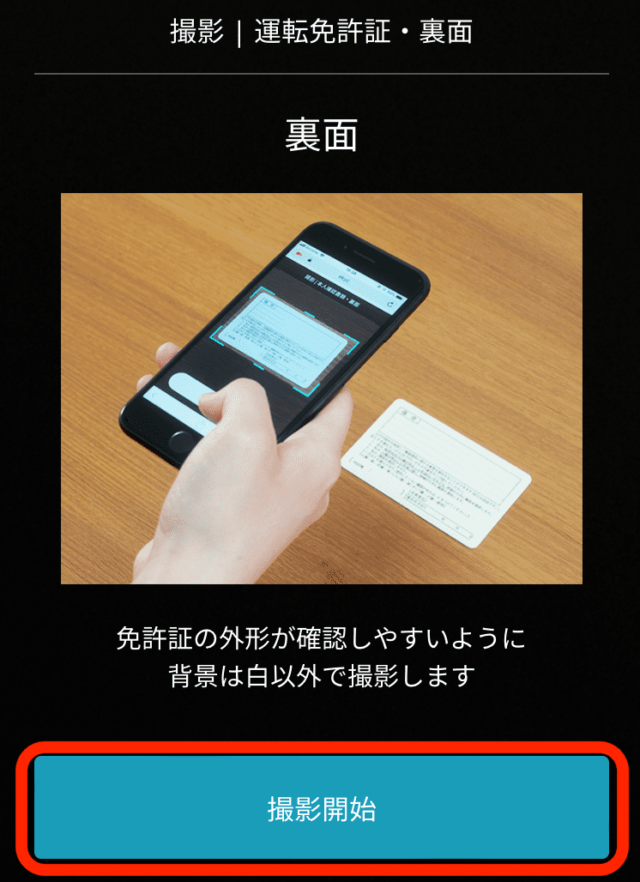
最後に裏面の撮影です。裏面の撮影が終われば本人確認書類の撮影は完了になります。
②本人の顔写真撮影(スマホで自撮り)
続いて、顔写真の撮影です。アプリの指示に従って撮影してください。
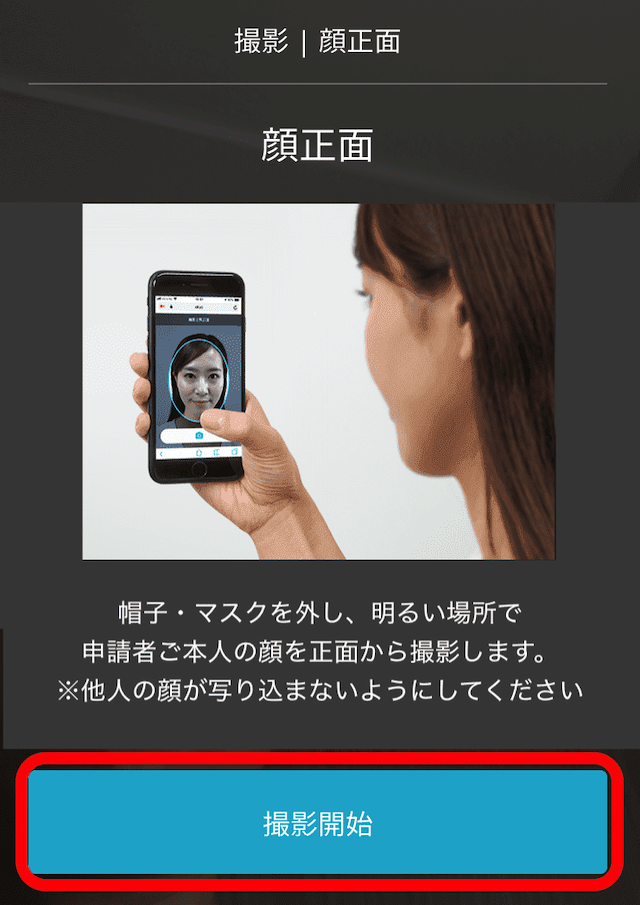
最初は正面の顔撮影です。「撮影開始」をタップして、アプリの指示にしたがって撮影してください。

顔が分かればいいので、撮影は部屋着のままでもOKです!
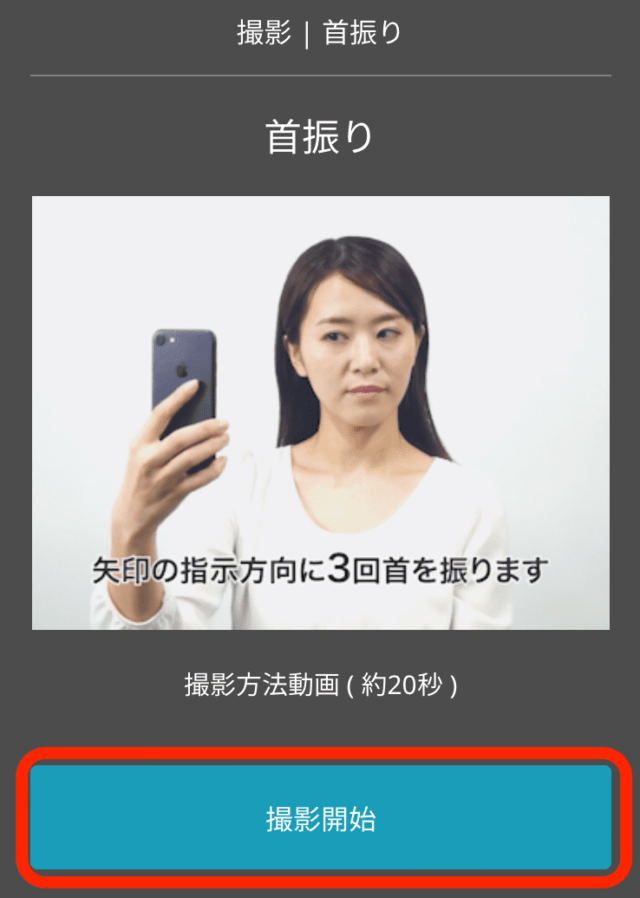
続いて首振り動画です。「撮影開始」をタップしたら、指示にしたがって、ゆっくりと首を動かしてください。
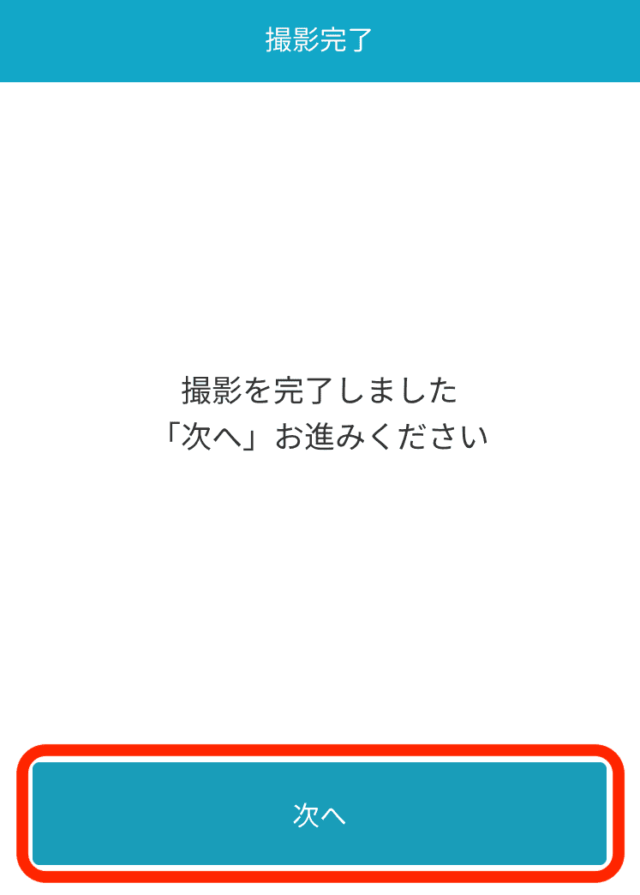
首振りの撮影が終了したら、上記画面が表示されるので「次へ」をタップ。
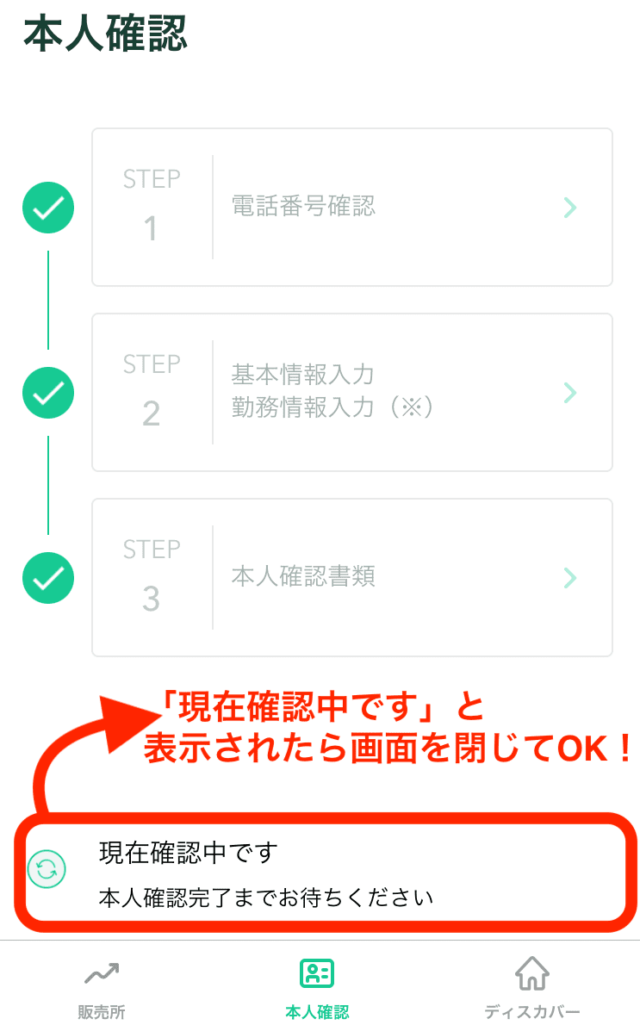
「現在確認中です。本人確認完了までお待ちください」と表示されたら、本人確認資料の提出は完了です。

お疲れ様でした!審査の結果が出るまで数時間かかるので、あとは待つのみです。
二段階認証の設定
本人確認完了まで時間がかかるので、その間に二段階認証を済ませておきましょう。
二段階認証アプリと連携することで、セキュリティが強化されます。コインチェックへの不正ログインを防ぐために、二段階認証の設定を早めにすませておきましょう。
二段階認証の設定2ステップ
①二段階認証アプリのダウンロード
二段階認証をするには、専用のアプリが必要です。
コインチェックで推奨している「Google Authenticator」をダウンロードしましょう。
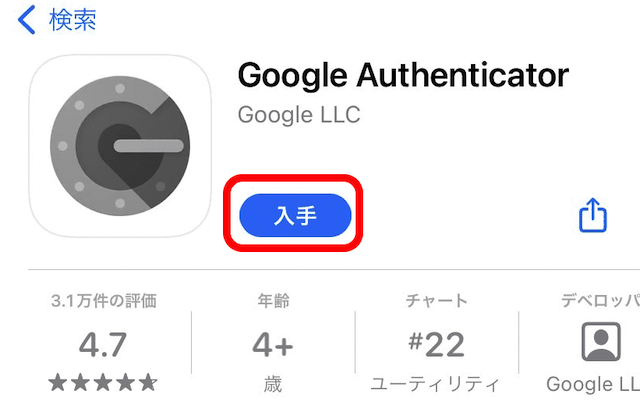
以下のリンクから、二段階認証アプリ「Google Authenyicator」をダウンロードができます。
認証アプリのダウンロードが完了したら、コインチェックのアプリに戻ってください。
②二段階認証の設定
Google Authenyicatorのダウンロードが完了したら、コインチェックと紐付けを行います。
コインチェックのアプリの画面に戻って設定ボタンをタップしてください。
人の形をしたアイコンです。
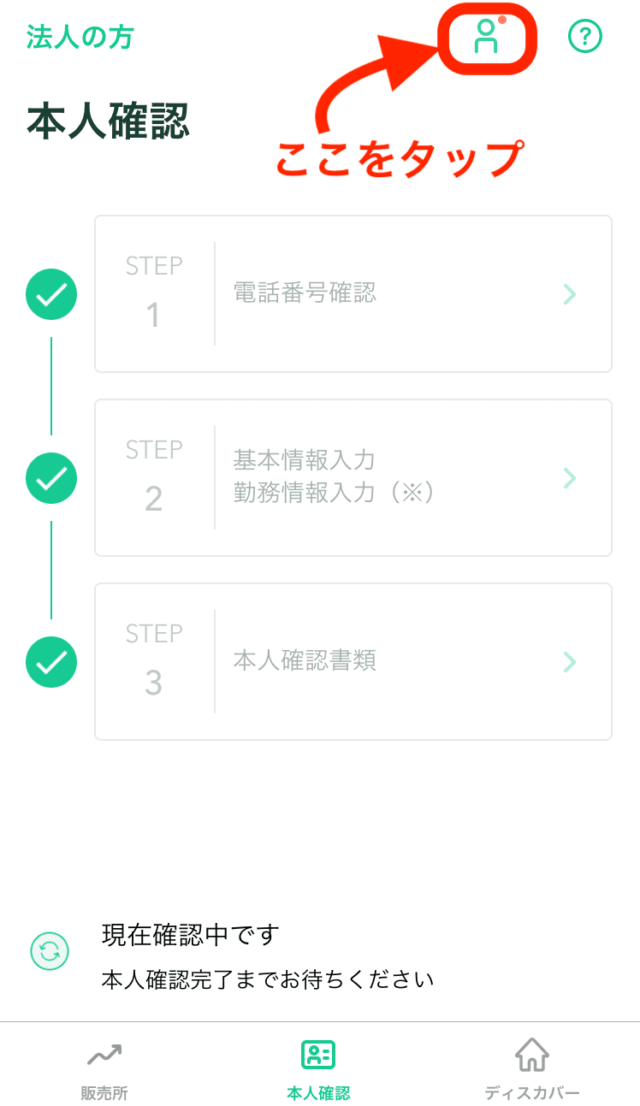
人の形をした設定アイコンをタップすると、設定(本人確認)画面に移ります。
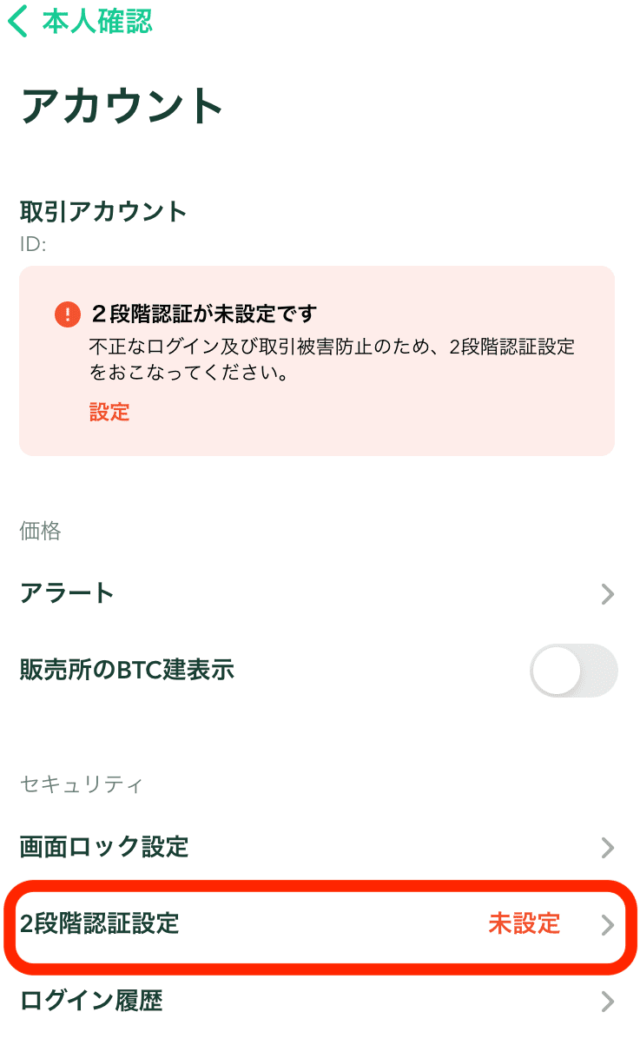
2段階認証設定が未設定になっているので、タップして設定を行います。
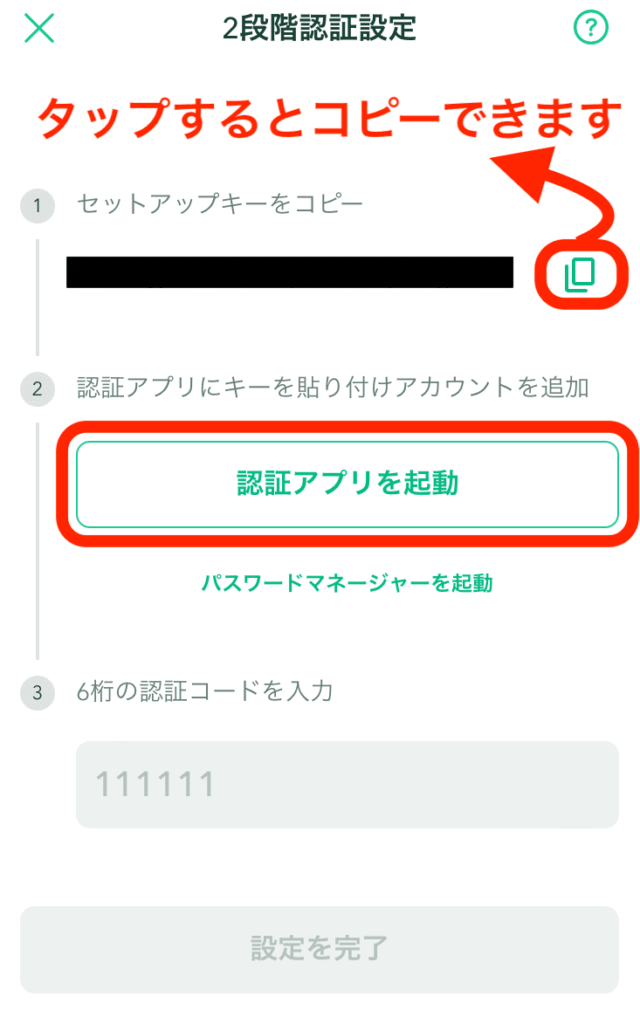
セットアップキーをコピーの右側のアイコンをタップすると、セットアップキーがコピーされます。
コピーしたら、「認証アプリを起動」をタップしてください。
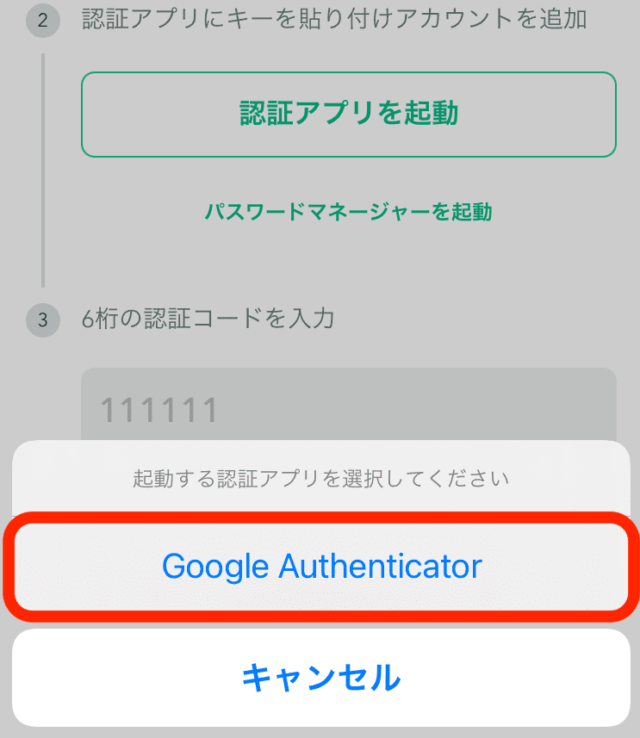
「起動する認証アプリを選択してください」の画面が出てきたら、「Google Authenticator」をタップ。
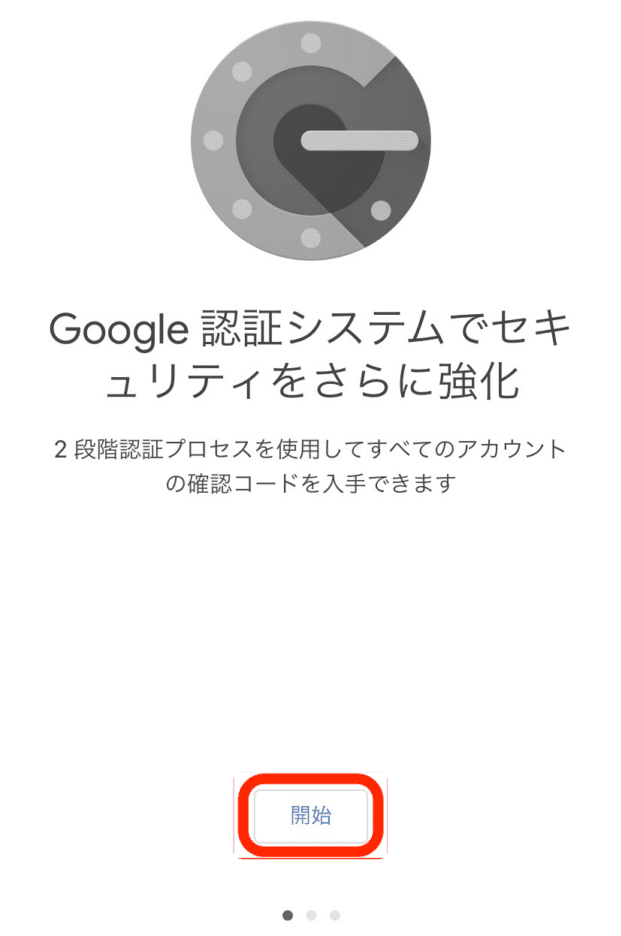
Google Authenyicatorのアプリを開いたら「開始」をタップ。
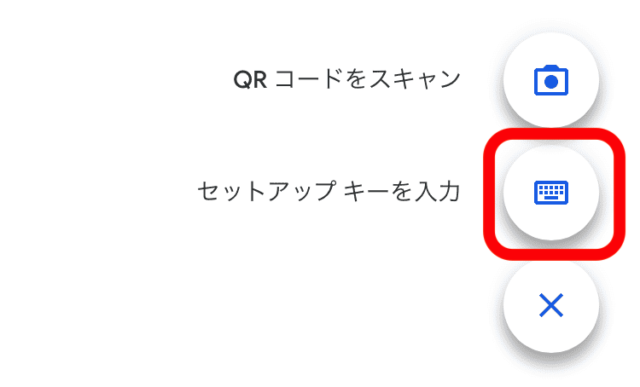
続いて、セットアップ キーを入力のアイコンをタップ
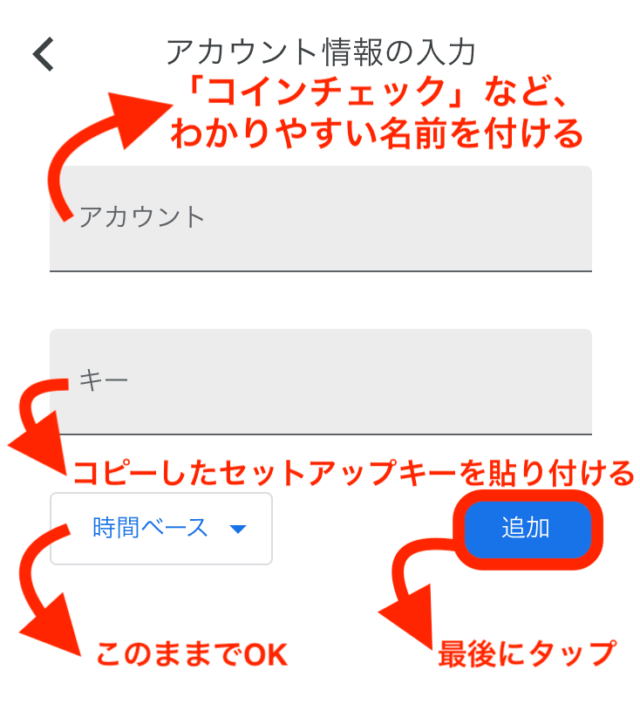
アカウント情報の入力画面が出てきたら、まずアカウント名を設定します。

アカウント名は何でもいいですが、わかりやすいように「コインチェック」と入力することをおすすめします。
キーの欄には、コインチェックアプリの2段階認証設定の画面でコピーしたセットアップキーを貼り付けてください。
時間ベースはそのままでOKです。
アカウント名の入力とセットアップキーの貼り付けが終わったら、「追加」をタップしてください。
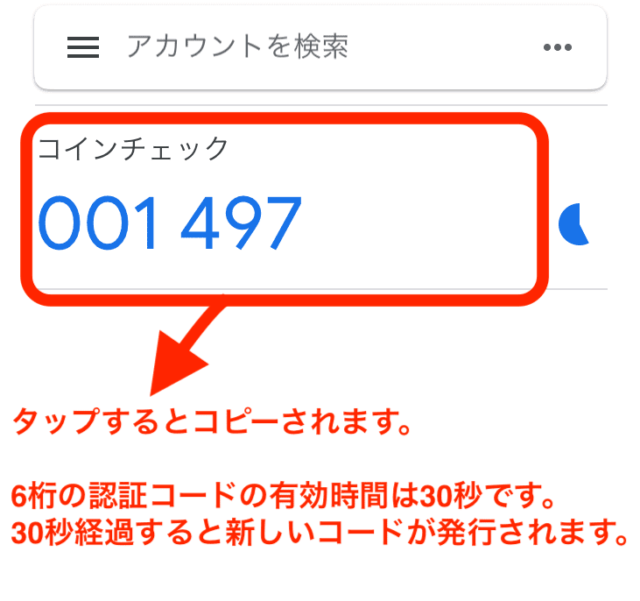
Google Authenyicatorアプリで上記のような画面が出てきたら、Google Authenyicator側の設定は完了です。
アカウント名(上記画面の場合、「コインチェック」)と青色の6桁の数字が表示されているか確認してください。
問題なければ、青色の6桁の数字をタップしてください。タップすると自動でコピーされます。上の画面の場合「001 497」の箇所が6桁の数字になります。
コピーができたら、コインチェックのアプリに戻りましょう。

6桁の認証コードの有効時間は30秒です。右側の丸いアイコンが残り時間を示しているので、残り時間が短い場合は、新しいコードが発行されるのを待つといいですよ。
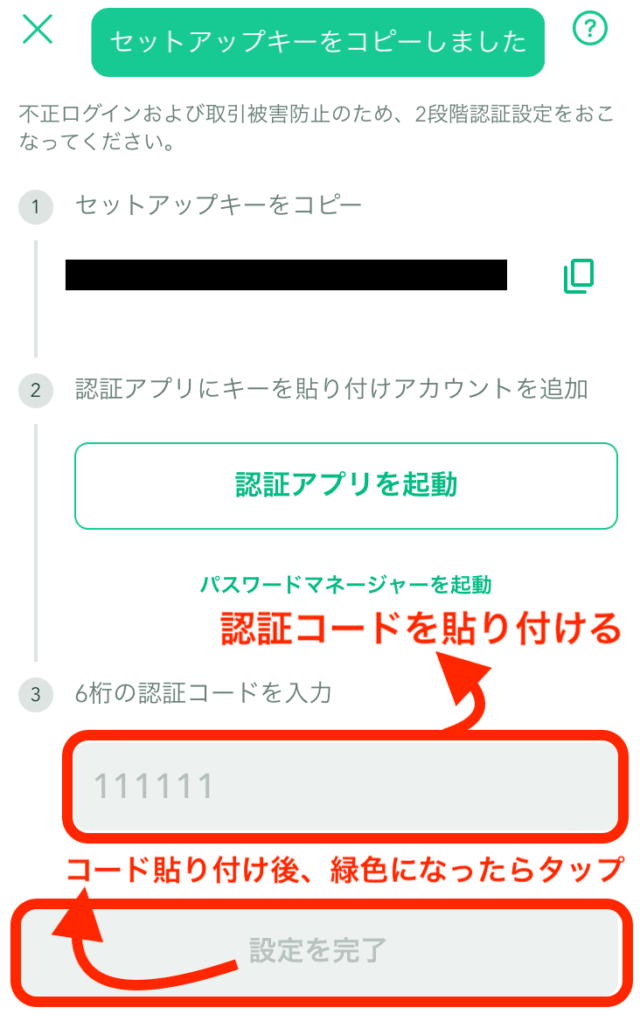
コインチェックのアプリに戻ったらGoogle Authenyicatorアプリでコピーした6桁の認証コードを貼り付けてください。
認証コードの貼り付けが完了したら、「設定を完了」をタップしてください。
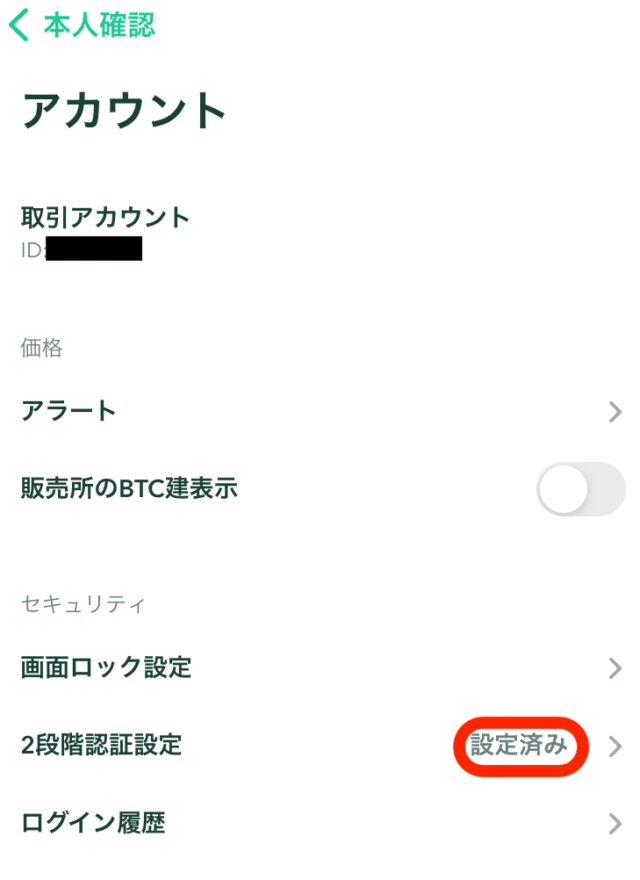
2段階認証設定が「設定済み」になっていたら完了です。

お疲れ様でした!あとは本人確認、審査が完了したら口座開設完了です。「【重要】口座開設完了のお知らせ」というタイトルのメールが届くのを待ちましょう。
口座開設後は、日本円を入金して、実際に仮想通貨を購入してみましょう。
コインチェックの本人確認審査の時間、日数はどれくらいかかる?
コインチェックの本人確認審査にかかる時間、日数は混雑状況によって異なります。

私の場合は、申込の2時間後には審査が完了しました。
通常は申し込み当日〜翌営業日までには審査が完了します。
ただし、申し込みが殺到している場合は、もっと日数がかかります。
コインチェックで暗号資産の取引をする4つのメリット
コインチェックは他の取引所と何が違うの?
そんな疑問があると思います。ここではコインチェックの4つのメリットについて解説します。
Coincheck(コインチェック)の4つのメリット
メリット1:取り扱う仮想通貨の種類が豊富
コインチェックの取り扱い銘柄で紹介した通り、コインチェックのメリットの1つ目は取り扱い銘柄の多さです。
主要な銘柄の多くを取り扱っているので、初心者の方であればコインチェックのみ口座開設すれば買いたい銘柄はほとんど揃っていると思います。
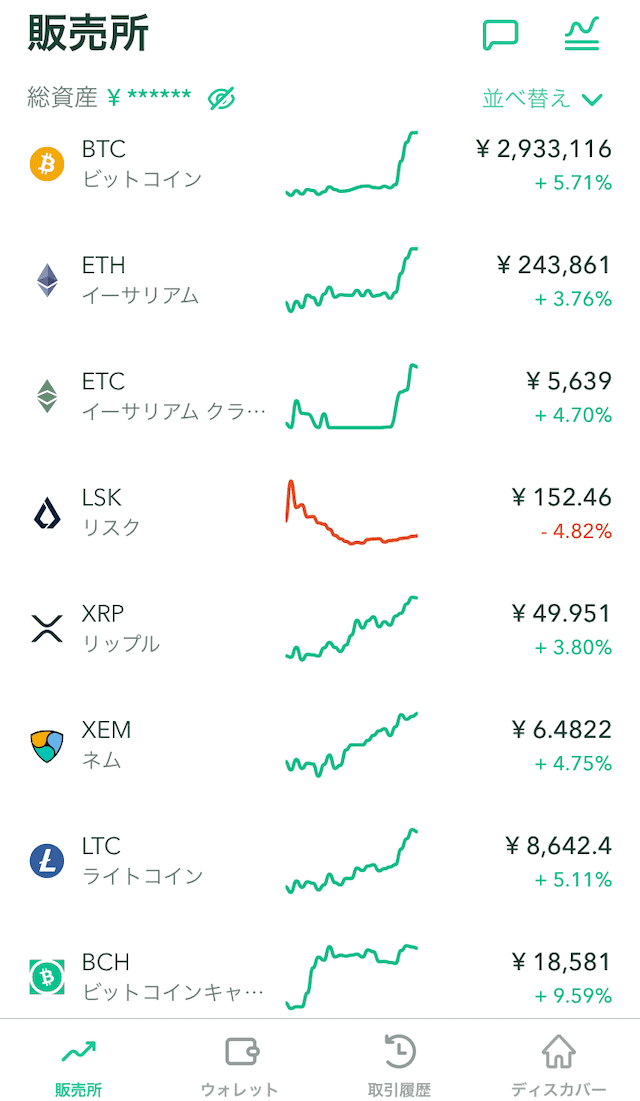

初心者で有名な銘柄のコインが欲しい人はコインチェックでの口座開設がおすすめですよ。
メリット2:取引所の手数料が無料
暗号資産の購入方法は取引所で購入と販売所で購入の2種類あります。
コインチェックの場合、取引所で購入できる銘柄のうち14銘柄は取引手数料が無料です。
取引所と販売所の違いは?
「取引所」はユーザー間で直接取引する方法です。売買が少し複雑で上級者向け。
「販売所」は仮想通貨取引所から直接購入する方法で、売買が簡単。その代わり手数料(スプレッド)が発生。初心者向け。

取引所でも手数料がかかるところが多いので、お得ですよ!
メリット3:少額(500円)から取引できるから初心者におすすめ
暗号資産は価格の変動が激しいので、初めての投資に踏み出せない人も多いと思います。

買ってすぐ、暴落したらどうしよう……
そんな不安があって、なかなか購入できない人も多いでしょう。
コインチェックは500円から暗号資産を購入できます。少額から始められるので安心して取引を始められますよ。
慣れるまでは少額で少しずつ買うのがおすすめです。

私も初めてビットコインを購入したときは1,000円くらいの投資から始めました。
メリット4:取引画面やアプリが使いやすい
コインチェックのアプリはログインするとトップページが販売所の画面で、気になる銘柄を1タップするだけで購入画面になります。
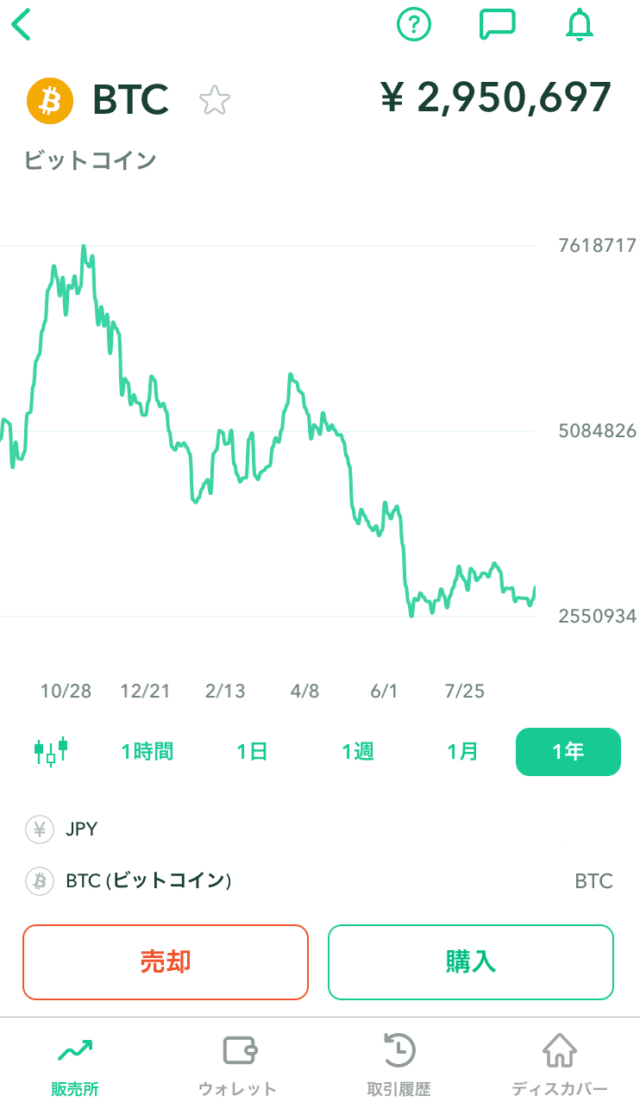

慣れれば5〜10秒で好きな銘柄を購入できるようになりますよ。
コインチェックで暗号資産の取引をするデメリット
つづいて、コインチェックで取引をする2つのデメリットについても解説します。
Coincheck(コインチェック)の2つのデメリット
デメリット1:過去にハッキング被害に遭ったことがある
コインチェックは2018年1月にハッキングによってネム(NEM)が流出する事件がありました。ニュースでも話題になったので覚えている人もいると思います。

過去にハッキングに遭ってるけど、セキュリティは大丈夫?
結論、現状セキュリティ面は強固になっています。
コインチェックはハッキング事件の後、マネックスグループの傘下に入りセキュリティ体制を強化しています。
マネックスグループの子会社になってからは、一度もハッキングされていません。
ハッキング前のコインチェックとマネックスグループの傘下になってからのコインチェックのセキュリティ管理はまったく別物になったと思っていいです。
現在は、安心して取引できるようになり、テレビCMでの集客も積極的に行なっています。
デメリット2:販売所のみ取り扱いのアルトコインがほとんど
コインチェックでは多くの銘柄を取り扱っていますが、取引所で購入できる銘柄は限られます。
販売所での購入の場合、スプレットと呼ばれる手数料がかかり割高となる点がデメリットです。
一方で取引所よりも販売所の方が購入方法が簡単なので、初心者にはおすすめします。
コインチェックの口座開設はどんな人におすすめ?
コインチェックの口座開設は暗号資産投資の初心者におすすめです。
コインチェックは500円から投資が始められて、アプリが使いやすい。マネックスグループの傘下になってセキュリティも安全になったことで初めて暗号資産の取引を始めたい人にはおすすめの国内取引所です。
テレビCMを行なっているので、知名度が高く、利用者が多い点も始めやすいポイントです。
一方で、レバレッジをかけた本格的な取引をしたい人や、対象銘柄以外の取引をしたい人には向いていません。

テレビCMの効果もあってコインチェックから暗号資産デビューする人は多いですよ。
まとめ
コインチェックは無料で口座開設するためのステップが4つあります。
①アカウントを登録、 ②基本情報(個人情報)の入力、③本人確認書類の提出、④二段階認証の設定

最短5分で口座開設が完了しますよ。
本人確認、審査の日数は最短当日中に完了します。ただし、口座開設者が急増しているタイミングなどは審査に数日かかることもあります。
コインチェックは取り扱い銘柄数が豊富で、500円から取引できるので初心者におすすめの取引所です。
\最短5分!無料で口座開設/